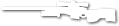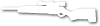Как сделать самому Source Dedicated Server
с нуля
Как сделать самому Source Dedicated Server
с нуляВ этой теме будет описанно как создать свой сервер для Counter-Strike Source с нуля!!!!!!!
1. Первым делом нам необходимо скачать hldsupdatetool (весит он 688 кб) - скачать с сайта
2. Разархивируем hldsupdatetool нажимаем на него два раза мышкой и вперед!!!=)
При установки вам предложат выбрать куда установить hldsupdatetool,
это можно сделать куда угодно,но учтите что эта папка в дальнейшем
и станет папкой вашего сервера, я приведу пример с диском С !

Выбираем Europe и жмём Next.Далее откроется еще одно окошко и в нем нажимаем Next и Finish

С установкой hldsupdatetool закончили жмём Next!!!!
3. Идем в папку куда был установлен hldsupdatetool (в данном примере C:\Server).
Запускаем файл HldsUpdateTool.exe в следствии чего откроются два окошко и HldsUpdateTool.exe начнет
обновлять себя,так как у вас не последня версия,скрин можно увидеть ниже:
Обновление займет не более чем 1 минуту! После чего окно само закроется

4. После обновления HldsUpdateTool идем в папку с сервером
(в данном примере C:\Server).
Теперь нам необходимо скачать сервер,для этого мы создаем файл Update.bat
На рабочем столе жмем правую кнопку мыши Создать\Текстовый документ.
В него вставляем вот это (скрин ниже)
Код
start /wait
c:\server\hldsupdatetool.exe
start /wait c:\server\hldsupdatetool.exe -command update -game "Counter-Strike Source" -dir .
exit
start /wait c:\server\hldsupdatetool.exe -command update -game "Counter-Strike Source" -dir .
exit
Жмем Файл\Сохранить как.
В Имя файла пишем Update.bat.Жмем Сохранить. Готово!
(Вот готовые файлы .bat с путями для диска С и D. Для диска С, а вот для диска D!)
Скачать с сайта сразу два варианта C и D!
5. Update.bat,кидаем в папку с сервером (в данном примере C:\Server)!
Теперь можно его запустить,после чего откроется два окошко
и начнется скачивание сервера скрин можно посматреть ниже!

Сервер весит 1 - 1.2 GB скорость скачки зависит от твоего инета и как следствие чем выше скорость Интеренета ,
тем быстрее все скачается.После окончания окошка закроется само.
6. После того как скачка закочится нам необходимо будет создать файл Start.bat,
он нужен для запуска сервера. Нам вновь надо создать Текстовый документ
в котором необходимо прописать:
Код
@echo off
cls
echo Protecting srcds from crashes...
echo If you want to close srcds and this script, close the srcds window and type Y depending on your language followed by Enter.
title srcds.com Watchdog
:srcds
:loop
echo (%date% %time%) srcds started.
start D:\Server\srcds_fps_boost.exe
start /wait D:\Server\srcds.exe -console -game cstrike -tickrate 66 -port 27015 +fps_max 600 +maxplayers 12 +map de_dust2
goto srcds
echo (%date% %time%) WARNING: srcds closed or crashed, restarting.
goto loop
cls
echo Protecting srcds from crashes...
echo If you want to close srcds and this script, close the srcds window and type Y depending on your language followed by Enter.
title srcds.com Watchdog
:srcds
:loop
echo (%date% %time%) srcds started.
start D:\Server\srcds_fps_boost.exe
start /wait D:\Server\srcds.exe -console -game cstrike -tickrate 66 -port 27015 +fps_max 600 +maxplayers 12 +map de_dust2
goto srcds
echo (%date% %time%) WARNING: srcds closed or crashed, restarting.
goto loop
Файл настроен вот так: при запуски сразу же карта de_dust2 , TickeRate 66 ,
порт сервера 27015 , FPS сервера 600 и 12 слотов сервер.
В строчке каторая подчеркнута красным цветом можно дописать еще вот это:
Исходный код
1. -autoupdate Сервер проверяет обновления при запуске.
2. -insecure Запускает сервер без использования технологии защиты от читеров (Valve Anti-Cheat).
3. -nobots Отключить ботов.
4. -verify_all Производит проверку на то, что каждый файл сервера последней версии.
5. +ip <пример 192.168.0.1> Задает IP сервера, когда в системе несколько сетевых карт.
6. +sv_lan <число 0/1> Если установлено в 1, то сервер может принять только пользователей локальной сети (LAN).
7. +maxplayers <число от 1 до 32> Задает максимальное количество игровых слотов.
8. +map <карта> Задает карту для запуска.
9. +hostname "Имя Сервера" Задает имя сервера.
10. -tickrate <число 33\66\100> Задает tickrate сервера (подробнее в Source Multiplayer Networking).
11. -port <число 27015\27016\27017\27018> Порт для подключения клиента к серверу.
12. +fps_max <число 300\600\1000> FPS сервера
13. +tv_port <число 27020\27021\27022\27023\27024> Порт для подключения SourceTV.
После чего жмем Файл\ Сохранить как\ Start.bat и кидаем этот фаил в папку с сервером
(в данном примере C:\Server)
Все готово!!
Можно вас поздравить, теперь у вас есть Сервер Counter-Strike Source
Важно!!!
srcds_fps_boost.exe предназначен для того, чтобы у вашего сервера не падал FPS. Так как есть глюк на Win XP и Win Vista (на Linux этой проблемы нет), до запуска сервера или во время запушеного тебе захотелось послушать музон или посмотреть фильм, ты открываешь Windows Media Player послушал или уже посмотрел фильм и после этого закрыли , а FPS сервера упал с 512 до 64 и это все из-за Windows Media Player.

Но если у вас запущен паралельно с сервером srcds_fps_boost.exe, то FPS будет стабильный и при закрытие
Windows Media Player FPS не упадет , а будет держатся!

Качаем srcds_fps_boost.rar
Ребята первым включается srcds_fps_boost потом запуск сервера Start.bat и не забываем в писать
в запуске сервера Start.bat (+fps_max <число 300\600\1000> FPS сервера),
то будит работать по умолчанию ваш FPS сервера
(при понижение FPS на сервере у всех игроков начинаются лаги).
Установка Mani admin plugin на сервер
1. Скачиваем mani admin plugin v1.2 Beta S - вот ссылка: Mani Admin Plugin v1.2 BetaS
2. Открываем архив и кидаем папки addons , cfg , materials , sound
туда куда вы установили сервер C:\Server\cstrike
3. После того как вы залили папки на сервер,переходим в папку
С:\Server\cstrike\addons там вы найдете файл CreateVDF.exe.
Открываем этот файл и в появившемся окошке нажимаем на стрелочку,
которая смотрит вниз и выбираем cstrike:
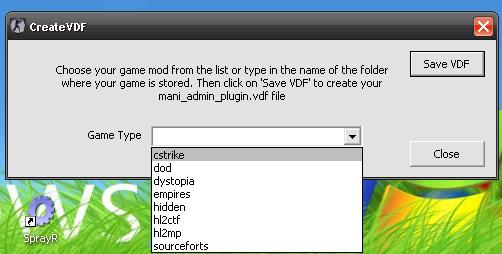
После того как вы выбрали cstrike жмём на Save VDF и сохраняем
файл в эту же папку,после чего у вас должен добавится файл
mani_admin_plugin.vdf, который находится в C:\Server\cstrike\addons
См.скрин ниже:

Ну вот Mani Admin Plugin v1.2 BetaS работает!
Как сделать руссификацию Mani admin plugin, чтобы когда вы
будите пользоваться админкой, она была на русском?
1. Скачиваем language.rar
Извлекаем из архива папку language и кидаем в папку \cstrike\cfg\mani_admin_plugin
Перезапускаем сервер, если он был включен.
удачи вам!!!
А самое главное , если вы незнаете как себя сделать админом на сервере?
Всё легко и просто! (это настройка для Mani admin plugin)
Идем в папку с сервером С:\Server\cstrike\cfg\mani_admin_plugin
и заливаем туда файл clients.txt (Который качаем вот отсюда Clients.txt) - скачать с сайта!
Или копируем вот этот код в текстовый документ и не забываем что сохранить
его надо как текстовый документ под названием clients.txt:
Код
"clients.txt"
{
"version" "1"
// This key group lists all your client players
"players"
{
// This must be a unique client name
"XXX"
{
"email" "@MAIL.RU"
// Client real name
"name" "XXX"
"password" ""
"notes" "bla-bla"
// Steam ID for client
"steam" "STEAM_X:X:XXXXXX"
"ip" ""
// This sub key is for multiple player nick names
"nick"
{
"nick1" "admin1"
"nick2" "XXX"
}
// These are personal access flags for a player
"flags"
{
"Immunity" "grav ping afk a b c d e f g h i j k l m n o p q r s t u v w"
"Immunity" "x y autojoin"
"Admin" "q2 q3 grav pban A B C D E F G H I J K L M N O P Q R S T U V"
"Admin" "W X Y Z a b c d e f g i j k l m o p q r s t v w x y z client"
"Admin" "admin spray"
}
"groups"
{
"Admin" "Full Access"
"Admin" "new"
"Immunity" "Full Immunity"
}
}
}
// These are global groups of flags that can be assigned to clients
"groups"
{
"Immunity"
{
"Full Immunity" "a b c d e f g h i j k l m n o p q r s t u v w x y afk"
"Full Immunity" "autojoin grav ping"
}
"Admin"
{
"Full Access" "A B C D E F G H I J K L M N O P Q R S T U V W X Y Z a b c d"
"Full Access" "e f g i j k l m o p q r s t v w x y z q2 q3 admin spray grav"
"Full Access" "pban client"
"new" "c"
}
}
}
{
"version" "1"
// This key group lists all your client players
"players"
{
// This must be a unique client name
"XXX"
{
"email" "@MAIL.RU"
// Client real name
"name" "XXX"
"password" ""
"notes" "bla-bla"
// Steam ID for client
"steam" "STEAM_X:X:XXXXXX"
"ip" ""
// This sub key is for multiple player nick names
"nick"
{
"nick1" "admin1"
"nick2" "XXX"
}
// These are personal access flags for a player
"flags"
{
"Immunity" "grav ping afk a b c d e f g h i j k l m n o p q r s t u v w"
"Immunity" "x y autojoin"
"Admin" "q2 q3 grav pban A B C D E F G H I J K L M N O P Q R S T U V"
"Admin" "W X Y Z a b c d e f g i j k l m o p q r s t v w x y z client"
"Admin" "admin spray"
}
"groups"
{
"Admin" "Full Access"
"Admin" "new"
"Immunity" "Full Immunity"
}
}
}
// These are global groups of flags that can be assigned to clients
"groups"
{
"Immunity"
{
"Full Immunity" "a b c d e f g h i j k l m n o p q r s t u v w x y afk"
"Full Immunity" "autojoin grav ping"
}
"Admin"
{
"Full Access" "A B C D E F G H I J K L M N O P Q R S T U V W X Y Z a b c d"
"Full Access" "e f g i j k l m o p q r s t v w x y z q2 q3 admin spray grav"
"Full Access" "pban client"
"new" "c"
}
}
}
Открываем clients.txt и прописываем вместо XXX ваши данные.
Это ваш ник и steam по которому сервер вас будет определять
как админа скрин можно посмотреть ниже:

Само собой свой steam ID знают единицы, для того что бы узнать его необходимо зайти на любой сервер
и в консоли игры прописать staus. В консоли вам выдаст ваш ник
и steam ID
Вот чужой пример:

от туда его копируете и вставляете в clients.txt, не забудьте сохранить файл.
Делаем рестарт сервера или же достаточно рестарт карты и вы админ.
Что бы облегчить доступ к Админ меню необходимо в консоли прописать команду
bind "Кнопка" "admin" (Кавычки обязательны). Пример мой: bind v admin
Вместо Кнопка ставите любую букву англискую и она у вас вовремя игры
будит включать админку, если вы всё сделали правильно.